HTTP¶
W tym rozdziale przedstawiony jest przykład podstawowej konfiguracji Fudo Enterprise, której celem jest monitorowanie połączeń HTTPS z serwisem Twitter. Scenariusz zakłada, że użytkownik uwierzytelnia się za pomocą indywidualnej kombinacji loginu i hasła, które podmieniane są na poświadczenia monitorowanego konta w serwisie docelowym. Sesja połączeniowa będzie wymagała ponownego uwierzytelnienia po 15 minutach (900 sekund) braku aktywności.
Ostrzeżenie
Renderowanie sesji HTTP jest wymagającym procesem i może mieć negatywny wpływ na ogólną wydajność systemu. Monitorowanie rednerowanych połączeń HTTP zaleca się na maszynach fizycznych, z uwzględnieniem następujących limitów dla jednoczesnych połączeń HTTP.
| Model | Maksymalna zalecana liczba jednoczesnych połączeń HTTP* |
|---|---|
| F100x | 2 |
| F300x | 5 |
| F500x | 10 |
*Rzeczywista maksymalna liczba obsługiwanych sesji HTTP uwarunkowana jest konfiguracją danej instacji Fudo Enterprise.
Założenia¶
Poniższy opis zakłada, że pierwsze uruchomienie urządzenia zostało prawidłowo przeprowadzone. Procedura pierwszego uruchomienia jest opisana w rozdziale Pierwsze uruchomienie.
Konfiguracja¶

Dodanie serwera
jest definicją zasobu infrastruktury IT, z którym istnieje możliwość nawiązania połączenia za pośrednictwem wskazanego protokołu.
- Wybierz z lewego menu > .
- Kliknij
- Uzupełnij parametry konfiguracyjne serwera:
| Parametr | Wartość |
|---|---|
| Nazwa | |
| Opis |  |
| Zablokowane |  |
| Protokół | HTTP |
| TLS włączony |  |
| Starsze algorytmy kryptograficzne |  |
| HTTP host |  |
| Czas oczekiwania HTTP | 900 |
| Uwierzytelnienie HTTP | Twitter |
| Uprawnienia | |
| Uprawnieni użytkownicy |  |
| Adresy serwerów | |
| Adres | twitter.com |
| Maska | 32 |
| Port | 443 |
| Weryfikacja serwera | Brak |
- Kliknij albo
Dodanie użytkownika
Użytkownik definiuje podmiot uprawniony do nawiązywania połączeń z monitorowanymi serwerami. Szczegółowa definicja obiektu (unikatowa kombinacja loginu i domeny, pełna nazwa, adres email) pozwalają na jednoznaczne wskazanie osoby odpowiedzialnej za działania, w przypadku współdzielenia konta uprzywilejowanego.
- Wybierz z lewego menu > .
- Kliknij przycisk .
| Parametr | Wartość |
|---|---|
| Ogólne | |
| Login | john_smith |
| Zablokowane |  |
| Ważność konta | Bezterminowe |
| Rola | user |
| Preferowany język | polski |
| Pełna nazwa | John Smith |
 |
|
| Organizacja |  |
| Telefon |  |
| Domena AD |  |
| Baza LDAP |  |
| Uprawnienia | |
| Uprawnieni użytkownicy |  |
| Uwierzytelnienie | |
| Niepowodzenia uwierzytelnienia |  |
| Zastosuj złożoność hasła statycznego |  |
| Typ | Hasło |
| Hasło | john |
| Powtórz hasło | john |
- Kliknij .
Dodanie gniazda nasłuchiwania
determinuje tryb połączenia serwera (proxy, brama, pośrednik, przezroczysty) oraz protokół komunikacji.
- Wybierz z lewego menu > .
- Kliknij .
- Uzupełnij parametry konfiguracyjne:
| Parametr | Wartość |
|---|---|
| Ogólne | |
| Nazwa | twitter_listener |
| Zablokowane |  |
| Protokół | HTTP |
| Renderuj sesje |  |
| Uprawnienia | |
| Uprawnieni użytkownicy |  |
| Połączenie | |
| Tryb połączenia | Pośrednik |
| Adres lokalny | 10.0.236.70 |
| Port | 997 |
| Użyj szyfrowania TLS |  |
| Starsze algorytmy kryptograficzne |  |
| Certyfikat TLS | Kliknij i i wygeneruj certyfikat TLS. |
- Kliknij .
Dodanie konta
stanowi definicję konta uprzywilejowanego na monitorowanym serwerze. Obiekt określa tryb uwierzytelnienia użytkowników: anonimowe (bez uwierzytelnienia), zwykłe (z podmianą loginu i hasła) lub z przekazywaniem danych logowania; politykę zmiany haseł a także login i hasło konta uprzywilejowanego.
- Wybierz z lewego menu > .
- Kliknij .
- Uzupełnij parametry konfiguracyjne:
| Parametr | Wartość |
|---|---|
| Ogólne | |
| Nazwa | twitter_admin |
| Zablokowane |  |
| Typ | regular |
| Nagrywanie sesji | wszystko |
| Notatki |  |
| Retencja danych | |
| Nadpisz globalne ustawienia retencji |  |
| Usuń dane sesji |  |
| Uprawnienia | |
| Uprawnieni użytkownicy |  |
| Serwer | |
| Serwer | twitter |
| Dane uwierzytelniające | |
| Domena |  |
| Login | Tweety |
| Zastąp sekret | hasłem |
| Hasło | ***** |
| Powtórz hasło | ***** |
| Polityka modyfikatora hasła | Statyczne, bez ograniczeń |
- Kliknij .
Dodanie sejfu
bezpośrednio reguluje dostęp użytkowników do monitorowanych serwerów. Określa dostępną dla użytkowników funkcjonalność protokołów, polityki proaktywnego monitoringu połączeń i szczegóły relacji użytkownik-serwer.
- Wybierz z lewego menu > .
- Kliknij .
- Uzupełnij parametry konfiguracyjne zakładki Ogólne.
| Parametr | Wartość |
|---|---|
| Ogólne | |
| Nazwa | http_safe |
| Zablokowane |  |
| Powiadomienia |  |
| Powód logowania |  |
| Wymagaj potwierdzenia |  |
| Polityki |  |
| Note access | No access |
| Funkcjonalność protokołów | |
| RDP |  |
| SSH |  |
| VNC |  |
- Przejdź na zakładkę Użytkownicy.
- Kliknij .
- Znajdź użytkownika john_smith i kliknij i.
- Kliknij .
- Przejdź na zakładkę Konta.
- Kliknij .
- Znajdź konto
twitter_admini kliknij i. - Kliknij .
- Kliknij w kolumnie Gniazda nasłuchiwania.
- Znajdź obiekt
twitter_listeneri kliknij i. - Kliknij .
- Kliknij .
Nawiązanie połączenia¶
- Uruchom przeglądarkę internetową.
- W pasku adresu wprowadź 10.0.236.70:997.
- Wpisz login i hasło użytkownika i zatwierdź przyciskiem [Enter] lub klikając przycisk Login.
Informacja
W przypadku uwierzytelniania dwuskładnikowego, wprowadź hasło statyczne wraz ze składnikiem dynamicznym (wskazanie tokena) jako jeden ciąg znaków.
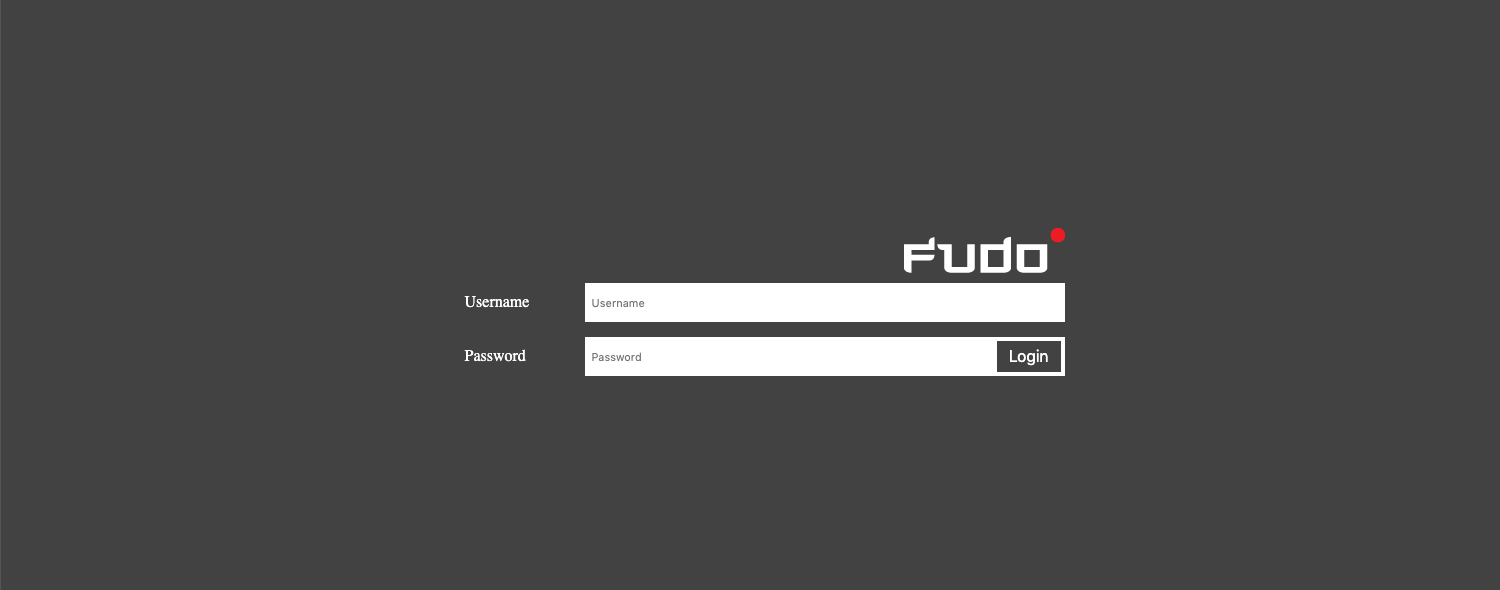
- Kontynuuj przeglądanie serwisu.
Podgląd sesji połączeniowej¶
- W przeglądarce internetowej wpisz adres IP, pod którym dostępny jest panel zarządzający Fudo Enterprise.
- Wprowadź nazwę użytkownika oraz hasło, aby zalogować się do interfejsu administracyjnego Fudo Enterprise.
- Wybierz z lewego menu > .
- Znajdź na liście sesję użytkownika John Smith i kliknij i.
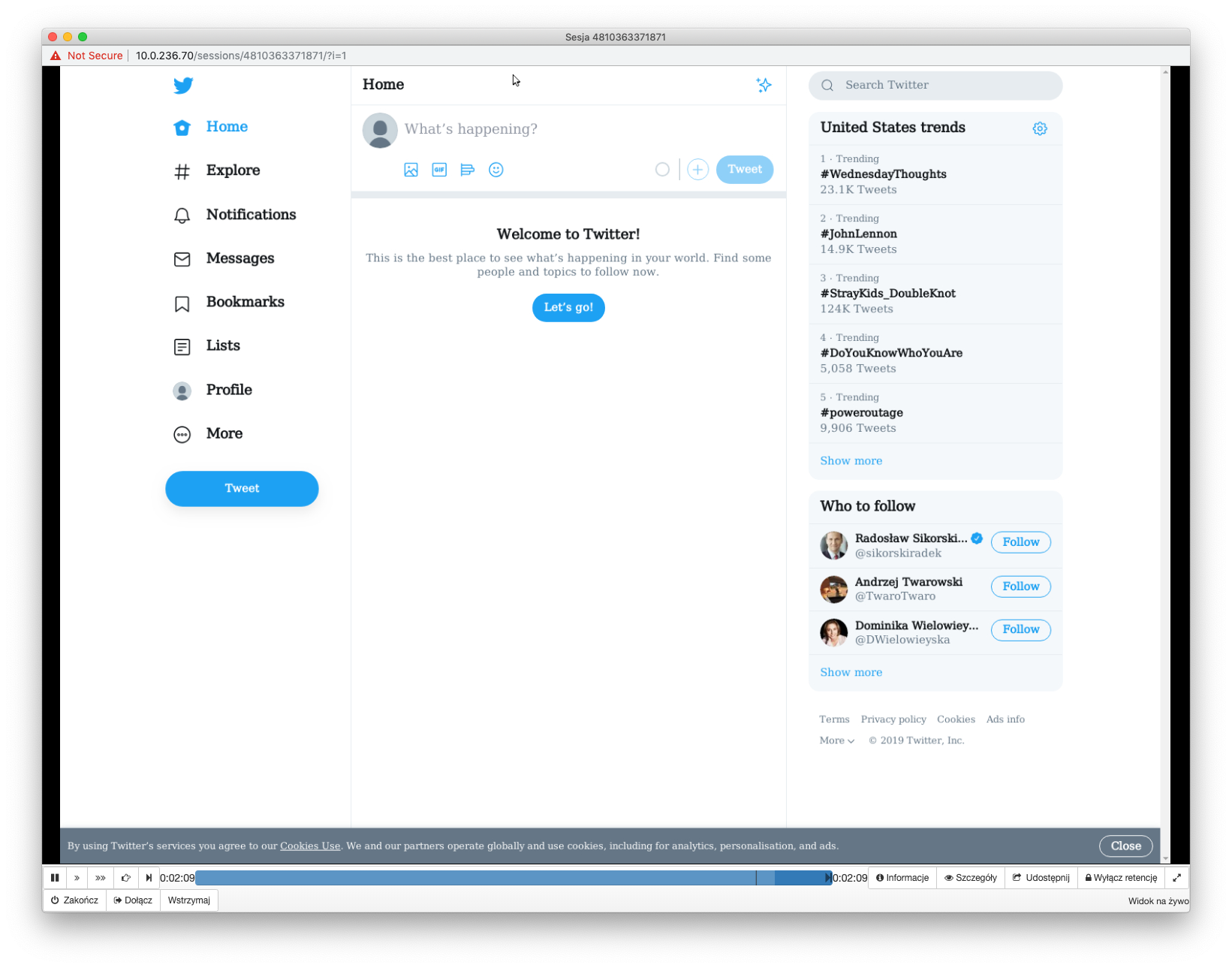
Tematy pokrewne: